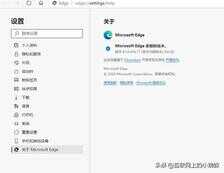微软Windows 10自带的edge浏览器采用Chromium内核,能够与谷歌浏览器的应用商店插件兼容。并且使用起来占用内存比较少,使用edge浏览器的好处在于可以避免使用国内某些第三方软件带来的各种广告弹出的烦扰。有了它,就可以不用安装其他第三方软件了。
1.微软Windows 10默认安装的edge浏览器不是最新的edge浏览器。查看版本,打开edge浏览器,点击右上方的三点图标,点击“设置”,在常规的界面下,拉到最下面,从关于此应用可以查看到相关的版本号。
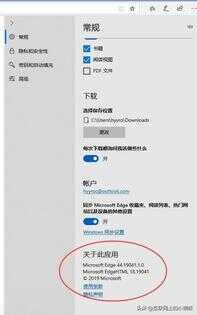
2.可以看到上面的版本号不是最新的 版本。接下来在菜单中选择“帮助和反馈”。打开edge的帮助网站。
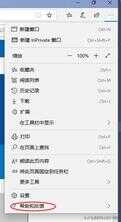
3.在帮助和反馈的网站,选择“下载新版Microsoft edge”
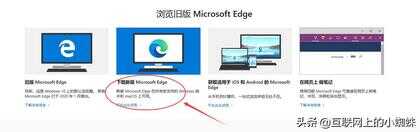
4.进入相关的新版本下载页面,点击“接受并下载”相关edge浏览器新版本。

5.开始进行edge新版本的下载,完成下载后就可以安装新版本的edge浏览器
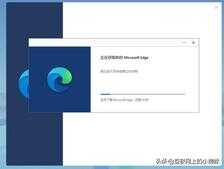
6.经过几分钟的等待安装,就完成新版本的edge安装。
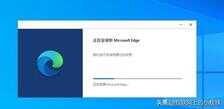
7.完成后就可以开始体验新版本的edge浏览器。

8.从关于的界面可以看到升级的版本为81.0.416.77